- Автор Abigail Brown [email protected].
- Public 2023-12-17 06:40.
- Последно модифициран 2025-01-24 12:02.
Драйверът на устройство е малка част от софтуера, който казва на операционната система и друг софтуер как да комуникират с част от хардуера.
Например, драйверите на принтера казват на операционната система и чрез разширение на каквато и програма да имате отворено нещо, което искате да отпечатате, как точно да отпечатате информация на страницата
Карти и драйвери
Драйверите за звуковата карта са необходими, за да може вашата операционна система да знае точно как да преведе 1s и 0s, които съдържат този MP3 файл, в аудио сигнали, които звуковата карта може да изведе към вашите слушалки или високоговорители.
Същата обща идея важи за видеокарти, клавиатури, монитори, мишки, дискови устройства и др.
Продължете да четете за повече информация защо драйверите са важни, включително още няколко примера, както и информация за това как да поддържате драйверите си актуализирани и какво да правите, ако не работят правилно.
Как работят драйверите на устройства?
Помислете за драйверите на устройства като транслатори между програма, която използвате, и устройство, което програмата иска да използва по някакъв начин. Софтуерът и хардуерът са създадени от различни хора или компании и говорят два напълно различни езика, така че преводачът (драйверът) им позволява да комуникират.
С други думи, софтуерна програма може да предостави информация на драйвер, за да обясни какво иска да прави даден хардуер, информация, която драйверът на устройството разбира и след това може да изпълни с хардуера.
Драйвери на устройства и съвместимост
Благодарение на драйверите на устройства, повечето софтуерни програми не трябва да знаят как да работят директно с хардуера, а драйверът не трябва да включва пълно изживяване на приложението, с което потребителите да взаимодействат. Вместо това програмата и драйверът просто трябва да знаят как да взаимодействат един с друг.
Това е доста добра сделка за всички участници, като се има предвид, че има почти безкрайно количество софтуер и хардуер. Ако всеки трябваше да знае как да комуникира с всички останали, процесът на създаване на софтуер и хардуер би бил почти невъзможен.
Как да управлявате драйвери на устройства
Драйверите за всяка част от хардуера във вашия компютър с Windows се управляват централно от Device Manager, наличен във всички версии на Microsoft Windows.
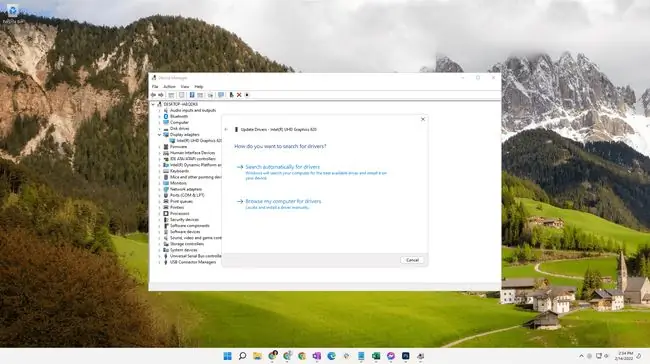
През повечето време драйверите се инсталират автоматично и никога не се нуждаят от повече внимание, освен случайните актуализации за коригиране на грешки или добавяне на страхотна нова функция. Това важи за някои драйвери в Windows, които се изтеглят чрез Windows Update.
Когато производителят пусне актуализация на драйвер, ваша отговорност е да я инсталирате. Някои компании предоставят програми, които ще проверяват и инсталират всички подходящи актуализации, но повечето не го правят толкова лесно.
За щастие има безплатни програми за актуализиране на драйвери, които служат на същата цел и работят с всички видове драйвери. Някои дори автоматично ще проверяват за актуализации и ще ги изтеглят и инсталират вместо вас, подобно на Windows Update.
Когато е налична актуализация на драйвер от производител на хардуер, тя ще бъде достъпна безплатно от техния уебсайт. Никога не трябва да плащате за актуализиране на драйвери, освен ако не плащате за програма за актуализиране на драйвери, но дори и тогава самите конкретни драйвери не трябва да се купуват.
Често срещани задачи на драйвера
Ето някои често срещани задачи в Windows, включващи драйвери:
- Как да актуализирате драйвери в Windows
- Как да намерите номера на версията на драйвера в Windows
- Как да върнете назад драйвер в Windows
Ето няколко допълнителни ресурса, свързани с драйвери:
- Драйвери за Windows 10 (актуализиран списък)
- Драйвери за Windows 8 (актуализиран списък)
- Драйвери за Windows 7 (актуализиран списък)
- Как да намерите и изтеглите драйвери от уебсайтовете на производителите
- Популярни уебсайтове за изтегляне на драйвери
- Как да определите дали използвате 32-битова или 64-битова версия на Windows
Много проблеми, които могат да бъдат изолирани за определена част от хардуера, не са проблеми със самия хардуер, а проблеми с драйверите на устройството, които са инсталирани за този хардуер. Някои от ресурсите, свързани по-горе, трябва да ви помогнат да разберете всичко това.
Кога драйвер на устройство е необходим или не
Извън основната връзка софтуер-драйвер-хардуер, има някои други ситуации, които включват драйвери (и които не включват), които са доста интересни.
Въпреки че това е по-рядко в наши дни, някои софтуери могат да комуникират директно с някои типове хардуер - не са необходими драйвери! Това обикновено е възможно само когато софтуерът изпраща много прости команди към хардуера или когато и двете са разработени от една и съща компания, но това може да се разглежда и като вид ситуация с вграден драйвер.
Кога да актуализирате драйвери
Често се чудите дали трябва да актуализирате всеки наличен драйвер. Например, ако вашият компютър, уебсайтът на производителя на хардуера или инструментът за актуализиране на драйвери ви кажат, че има 10 актуализации на драйвери, съвместими с вашата система, трябва ли да получите всички от тях или само няколко? Има ли значение кои ще инсталирате?
Краткият отговор е не, не е задължително да инсталирате всяка предложена актуализация на драйвера. Има два основни сценария, при които можете да помислите за инсталиране на нов драйвер:
- Ако хардуерът не работи.
- Ако искате нови функции.
Например, ако след стартиране на Driver Booster, той ви каже, че има няколко драйвера, които можете да инсталирате, може да се изкушите да ги вземете всичките, така че със сигурност да сте в крак с всички най-нови драйвери. Но всяка инсталация увеличава риска от софтуерен конфликт или друг проблем, който може да направи устройството неизползваемо.
Най-добре е да се придържате към актуализиране на драйвер на устройство само ако в момента не работи. Ако сте инсталирали принтер, но компютърът ви не комуникира с него, получаването на правилния драйвер за принтер може само да подобри ситуацията, т.е. най-накрая ще ви позволи да печатате. Но ако принтерът е работил добре преди и вие актуализирате драйвера само защото искате, има шанс той да не работи повече и няма да сте спечелили по същество нищо, дори ако се е инсталирал правилно.
Другата причина, разбира се, е ако искате да извлечете максимума от устройството и единственият начин да получите най-новите функции е да инсталирате най-актуалния драйвер.
Някои помощни програми за актуализиране на драйвери ще направят това вместо вас, но винаги не забравяйте да създадете точка за възстановяване на системата преди инсталиране на драйвер, за да можете да отмените промените, ако това причини проблем.
Различни типове драйвери на устройства
Някои драйвери комуникират директно с устройство, но други са наслоени заедно. В тези ситуации програмата ще комуникира с един драйвер, преди този драйвер да комуникира с друг и така нататък, докато последният драйвер действително осъществи директната комуникация с хардуера.
Тези "средни" драйвери често не изпълняват никаква друга функция, освен да проверяват дали другите драйвери работят правилно. Независимо дали има един драйвер или множество, работещи в "стек", всичко се извършва във фонов режим, без да е необходимо да знаете или да правите нещо.
. SYS файлове
Windows използва. SYS файлове като драйвери за устройства, които могат да се зареждат, което означава, че могат да се зареждат при необходимост, така че не винаги заемат памет - другите драйвери са във формат DLL или EXE. Същото важи и за Linux. KO (ядрото) модули.
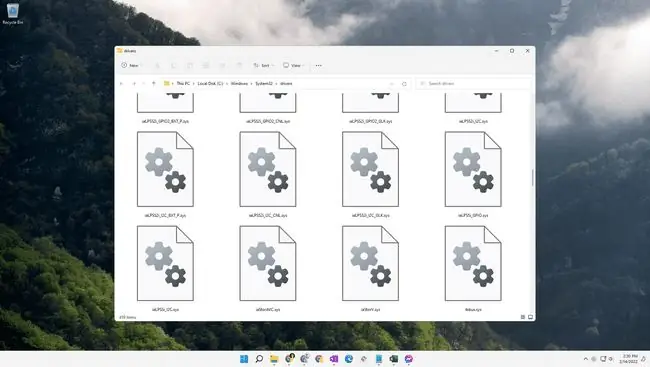
WHQL
WHQL е процес на тестване от Microsoft, който помага да се докаже, че определен драйвер на устройство ще работи с определена версия на Windows. Може да видите, че драйверът, който изтегляте, е или не е WHQL сертифициран. Можете да прочетете повече за Windows Hardware Quality Labs тук.
Драйвери за виртуални устройства
Друга форма на драйвера е драйверът за виртуално устройство. Те обикновено завършват с файловото разширение VXD и се използват със софтуер за виртуализация. Те работят подобно на обикновените драйвери, но за да предотвратят директния достъп на операционната система за гости до хардуера, виртуалните драйвери се маскират като истински хардуер, така че операционната система за гости и нейните собствени драйвери да имат достъп до хардуер подобно на невиртуалните операционни системи.
С други думи, докато хост операционна система и нейните драйвери взаимодействат с действителни хардуерни компоненти, виртуалните гост операционни системи и техните драйвери взаимодействат с виртуален хардуер чрез драйвери за виртуални устройства, които след това се предават към реалния, физически хардуер от хост операционната система.
ЧЗВ
Кой е правилният начин за актуализиране на драйвер на устройство?
За да актуализирате ръчно драйверите на устройства в Windows 11, отворете Device Manager от контролния панел или менюто "Старт" на Windows. След това щракнете с десния бутон върху устройството, за да актуализирате > изберете Актуализиране на драйвер > Автоматично търсене на драйвери Ако трябва да преинсталирате драйвер, щракнете с десния бутон върху устройство > Деинсталиране на устройство > рестартирайте компютъра си.
Как да инсталирам USB драйвера за мобилно устройство на Apple?
Ако вашият iPhone не иска да се свърже с вашия компютър с Windows, актуализирането на софтуера на драйвера може да помогне. Първо отключете телефона си и след това свържете устройството към компютъра с USB кабел. Стартирайте Диспечер на устройства > Преносими устройства > щракнете с десния бутон върху вашия iPhone > Актуализиране на драйвер След актуализациите на драйверите, изключете и свържете отново телефона си.






